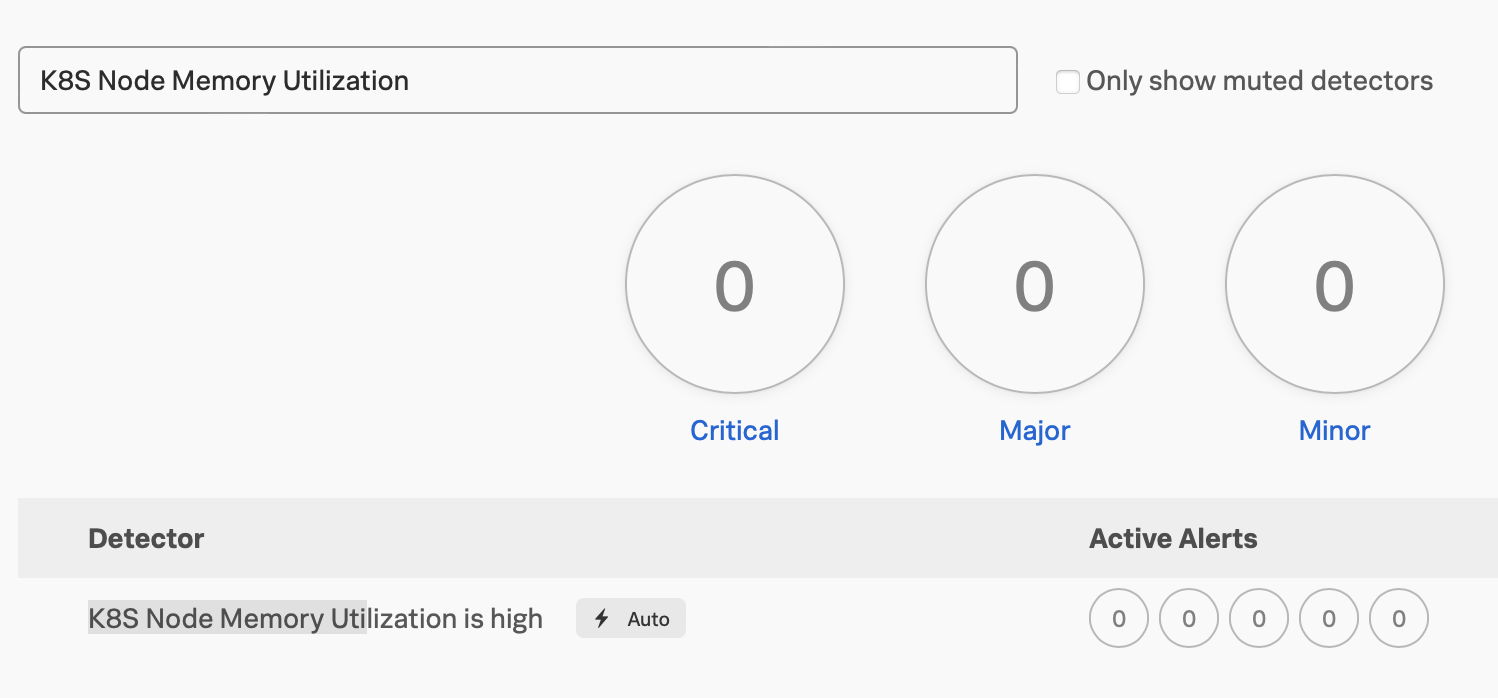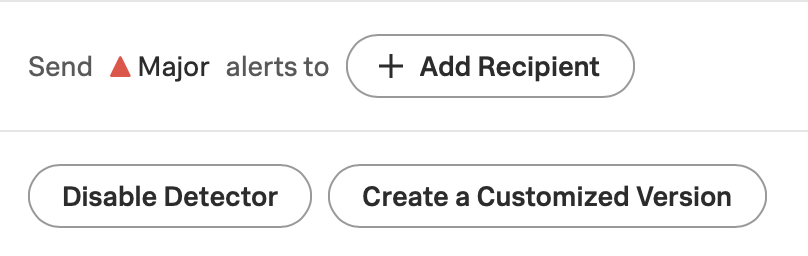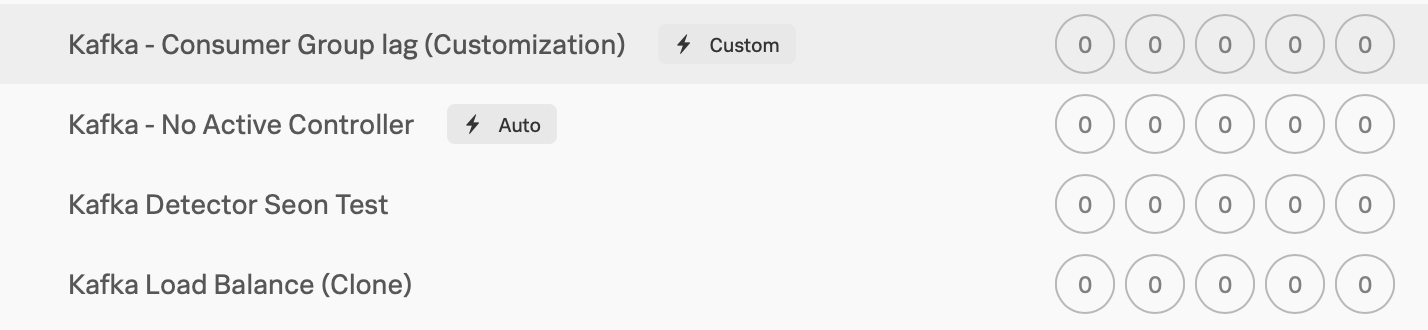AutoDetectディテクターをコピーしてカスタマイズする 🔗
AutoDetectディテクターは読み取り専用であるため、AutoDetectディテクターをカスタマイズするには、まずこのディテクターをコピーする必要があります。AutoDetectディテクターをカスタマイズすると、Splunk Observability Cloudはカスタマイズを適用できるようにするため元のディテクターのコピーを作成します。
カスタマイズしたディテクターに加える変更は、元のAutoDetectディテクターには適用されません。
AutoDetectディテクターから作成されたカスタマイズディテクターは、組織が所有できるディテクターの最大数にカウントされます。ディテクター数の制限の詳細については、1組織あたりのディテクターの最大数 を参照してください。
AutoDetectディテクター1台あたりのカスタマイズディテクターのデフォルトの上限数は15台です。この上限を増やしたい場合は、サポートにお問い合わせください。
AutoDetectディテクターのコピーをカスタマイズするには、以下の手順に従います:
ナビゲーションメニューで、Detectors & SLOs を選択します
ディテクター タブを選択します。
検索フィールドに、カスタマイズしたいディテクターの名前を入力します。
カスタマイズしたいディテクターを選択して開きます。
Create a Customized Version を選択します。
カスタマイズを行います。各AutoDetectディテクターのカスタマイズ可能な引数の完全なリストについては、利用可能なAutoDetectディテクターのリスト を参照してください。
カスタマイズしたディテクターの名前を変更し、元のディテクターや他のコピーと区別できるようにします。
Activate を選択します。
AutoDetectディテクターから作成されたカスタマイズディテクターには、「 カスタム 」のバッジが付けられます。